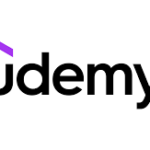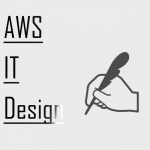WindowsユーザーのためのAWS初期設定
AWSを利用するにあたって、Windowsユーザー用の初期設定をご紹介します。
AWS CLI設定
AWS CLIはpower shellを用います。今回はインストールの手順は省略します。
こちらをご参照ください。
https://docs.aws.amazon.com/ja_jp/cli/latest/userguide/getting-started-install.html

ファイル作成
Cドライブ内
C:\Users\[ユーザー名]I\.aws
という場所に「config」というファイルと「credentials」を作成します。
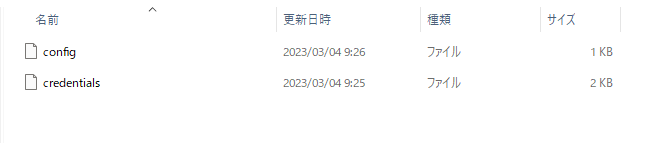
メモ帳で作成して、拡張子は無しで作成します。
config
configファイル内には下記を記載します。
[default]
region = ap-northeast-1
output = jsoncredentials
credentialsファイル内には下記を記載します。
各個人のIAMユーザーの値を入力してください。
[default]
aws_access_key_id = [IAMアクセスキー]
aws_secret_access_key = [IAMシークレットアクセスキー]これでAWSのCLI設定は完了です。
EC2ログイン設定
EC2にログインするターミナルソフトを準備しましょう。
今回は、私が使用しているRloginとtera termをご紹介します。
Rlogin
私の場合はフリーソフトであるRloginを使用しています。
下記で詳しく説明されています。
Rloginを選んだ理由は、tera termと異なり、複数サーバーを登録できるためです。
下記黒枠の中に、数十台のサーバーを登録しており、「接続」とするだけでEC2に接続できます。
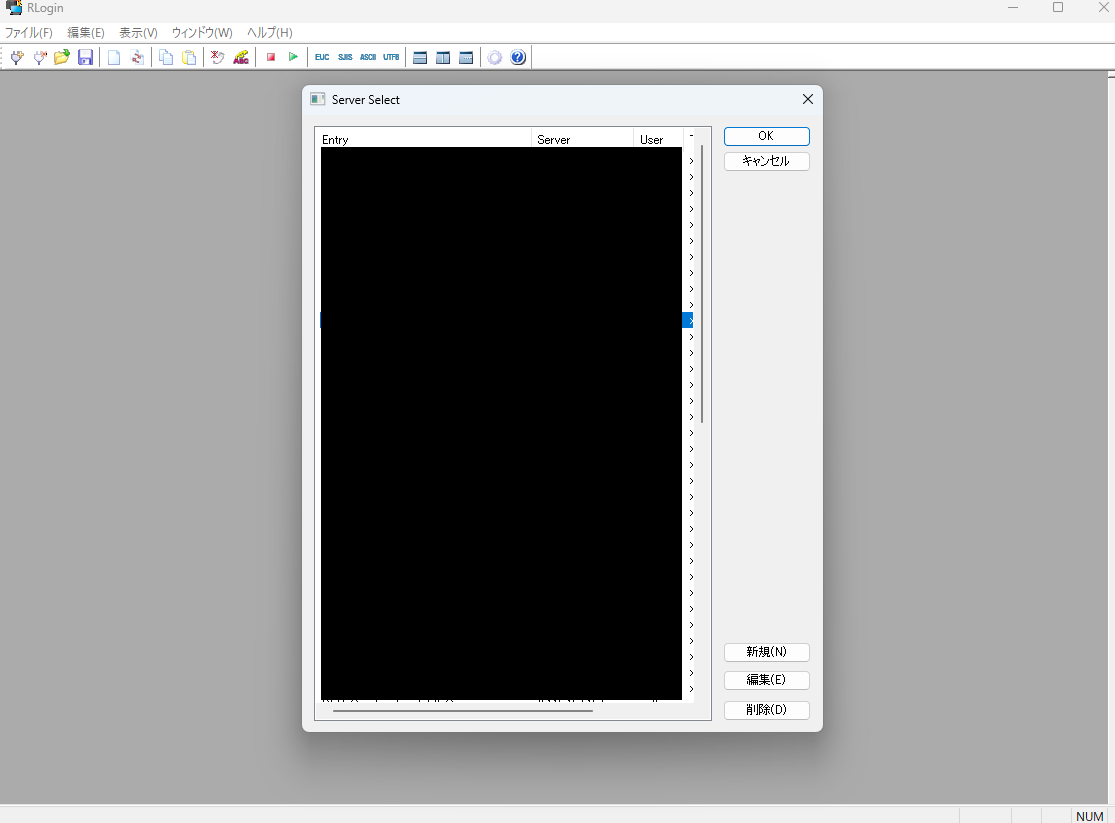
またファイル転送機能や複数画面対応も可能で便利なフリーソフトです。
「C:\Users\[ユーザー名]I\.ssh」にEC2の鍵ファイルを保管しておくと便利です。
tera term
tera termは比較的シンプルなターミナルソフトです。SSH・telnet接続ができます。
1ウィンドウで1接続しかできないため、ホストを間違えてはいけないような重要作業時に使います。
tera termは下記からインストールできます。
https://forest.watch.impress.co.jp/library/software/utf8teraterm/
ただし、Amazon Linux2023で立ち上げられたEC2の場合はtera term のバージョン5以降でないと接続ができないため注意しましょう。
WindowsユーザーがMACユーザー用にセットアップしてあげる際
AWS担当として、MACユーザーの為にEC2の設定をすることがあると思います。
macユーザーはEC2ログインはRlogin等は使わずに、macデフォルトである「ターミナル」を利用します。
ターミナル用のEC2ログインセットアップをご紹介します。
git等で鍵ファイルを管理している場合は下記のように作成してあげましょう。
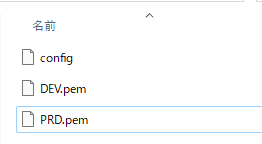
config内には、下記を記載します。(#はコメントアウトなので外してください)
上記を例にすると、DEV用とPRD用の2セットを書いてください。
# Host SAMPLE(EC2ホスト名)
# HostName x.x.x.x(EC2 EIPアドレス)
# User ec2-user
# IdentityFile ~/.ssh/DEV.pemDEV.pemとPRD.pemは各EC2の鍵ファイルです。
config内にこのように書いてあげると、
mac側では、
>ssh SAMPLE
とするだけで、EC2へログインすることができます。
Host の文字列だけでIPアドレスやユーザー名を指定することなく簡易的にログインできます。
複数EC2がある場合にはconfig内に追記していけばOKです。
AWSの効果的な学習方法は?

最後に、AWSの効果的な学習方法をご紹介します。
自学自習はUdemy講座
オンラインプラットフォームであるUdemyは安価で手軽にAWSの学習が可能です。
しかし、上記で紹介したような実際のAWSエンジニアが実施している構築スキルまでは教えてくれません。初心者~中級者向けの講座が多くなっています。
私も受講した、初心者向けAWS講座を下記記事でまとめています。ご参考ください。
1人で学習が難しい場合はオンラインレッスン
1人で学習が難しい場合はオンラインレッスンがおすすめです。
最近では、AWS講座を提供するオンラインレッスンも増えてきました。
料金は高くなりますが、現役エンジニアからAWSについて学ぶことができます。
本ブログ執筆者のメンタリングも受付中
本ブログを執筆している[KAITech]もメンタリングを受け付けています。
オンラインレッスンは高くて手が出せないという方は私までお気軽にご相談ください。
下記から承っております。